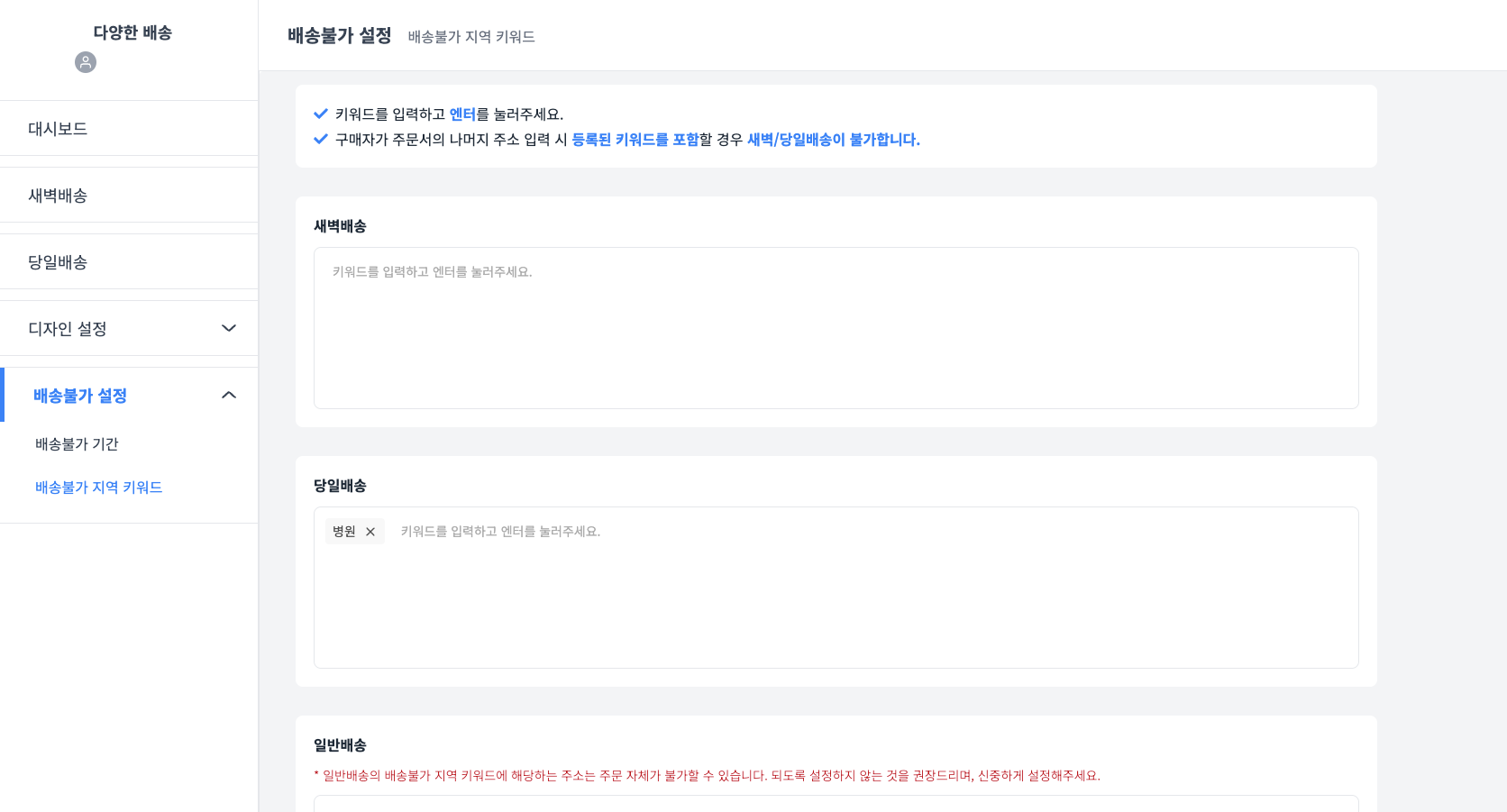다양한 배송 사용 가이드
* 안내 * (본 서비스는 카페24 앱스토어의 다양한 배송 사용 가이드입니다.)
- 상세페이지에 배송정보를 제공하여 중복되는 CS를 줄여줍니다.
- 상품별 출고/도착 예정일을 제공하여 구매를 유도합니다.
- 새벽/당일배송 뱃지를 제공하여 고객들이 상품별 새벽/당일배송 가능 여부를 한눈에 확인할 수 있습니다.
※ 참고사항
- 상품상세, 장바구니페이지 등에서 간편결제(비회원 네이버페이,카카오페이) 주문건의 경우 카페24 쇼핑몰 주문서가 아닌 네이버, 카카오 서비스에서
제공하는 주문서로 주문이 이루어지기에 해당 주문 건에서는 주문서내 배송방식 선택, 출고일 정보, 주문 라벨 등의 기능 지원이 어렵습니다.
📌 주문서 추가항목에 '출입정보'추가
1. 카페24 관리자 계정 로그인 후,
[쇼핑몰 설정] - [주문 설정] - [주문서 추가항목 관리]에서 '출입정보'항목을 추가해주세요.
2. 입력형태 : 텍스트박스(여러줄) / 항목명 : 출입정보 / 노출설정 : 행수 10, 가로 100% 입력 후 저장해주세요.
3. [쇼핑몰 설정] - [주문 설정] - [주문서 추가항목 관리] - [추가 항목 사용설정]을 '사용'으로 설정 후 저장해주세요.
※ 참고사항
- '출입정보'외에 다른 항목명으로 저장하시거나, 띄어쓰기가 포함되어 있을 경우,
다양한 배송 서비스를 원활히 사용하실 수 없으므로 항목명은 반드시 출입정보로 등록해 주셔야하며,
생성 이후 나타나는 설정 목록에서 필수 여부의 값을 선택으로 설정 후 저장해주세요.
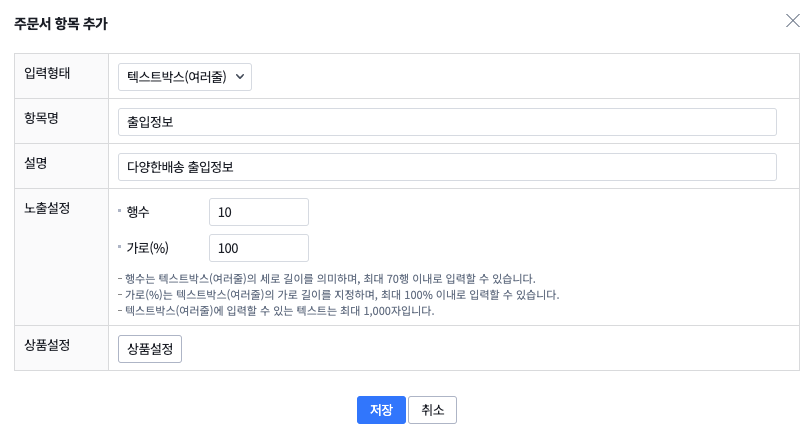


📌 주문서 '나머지 주소' 필수값으로 설정
1. 카페24 관리자 계정 로그인 후,
[쇼핑몰 설정] - [주문 설정] - [주문 시 설정] - [주문서 입력항목 설정]에서
'나머지 주소'의 필수입력여부 값을 '필수'로 변경 후 저장해주세요.
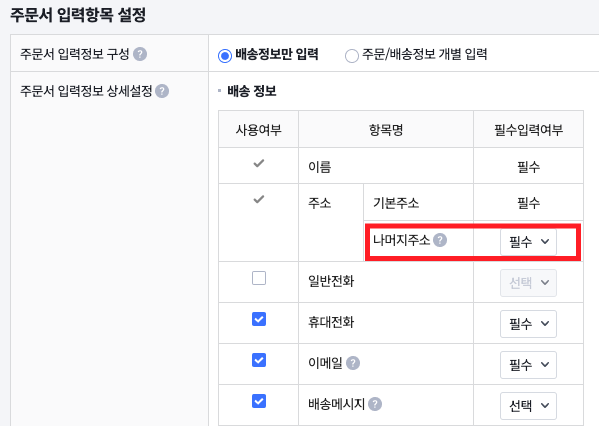
대시보드
① 대시보드에서는 앱 활성화 비활성화를 할 수 있습니다.
② 일반배송의 명칭과 출고 마감시간, 공휴일을 설정할 수 있습니다.
③ 일반/새벽/당일 배송의 설정 내역을 한눈에 볼 수 있습니다.
※ 참고사항
- 일반배송의 설정을 완료하신 후 하단의 '확인'버튼을 눌러 저장해주셔야합니다.
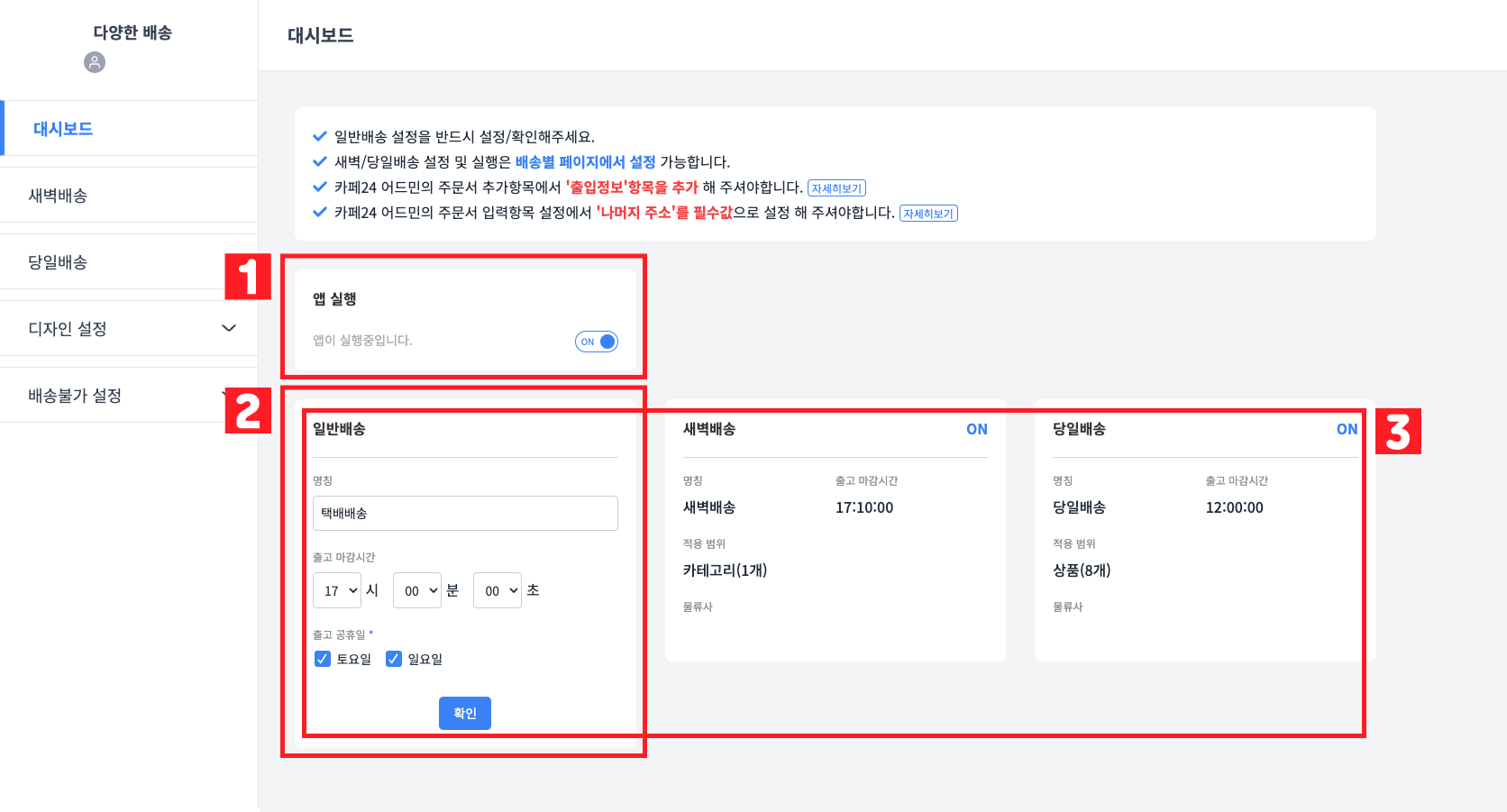
새벽배송 운영 설정
① 새벽배송 사용 유무를 선택할 수 있습니다.
② 도착 보장 시간은 선택사항입니다.
③ 현재 연동된 물류사를 확인 할 수 있습니다.
④ 메인 페이지의 경우 고객사별 메인 페이지 화면 구성 및 디자인 스킨별 구조가 상이하여, 뱃지 기능 제공이 불가합니다.
※ 참고사항
- 정기배송 상품은 다양한배송 앱 사용이 불가합니다. 설정시 유의해주세요.
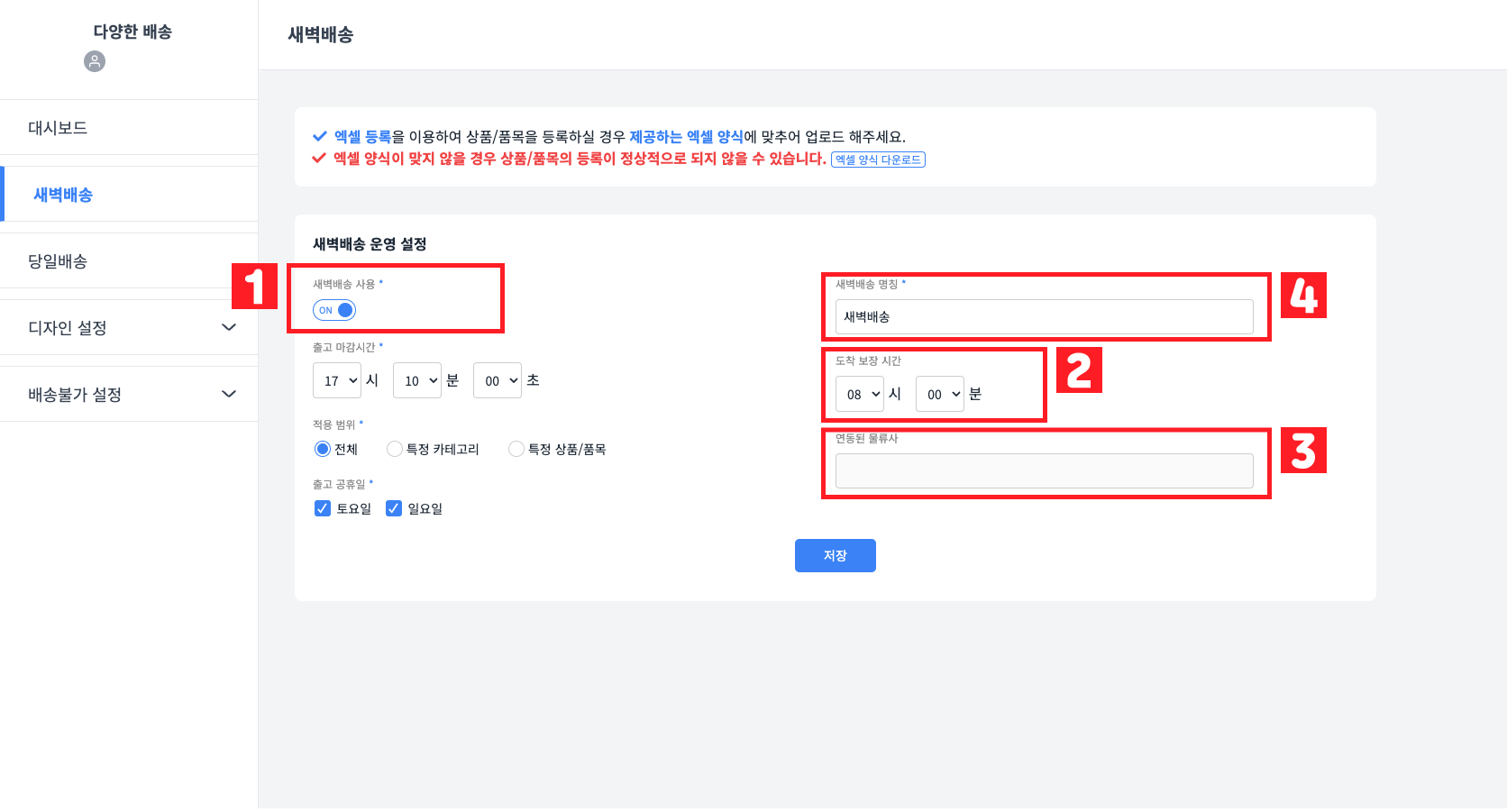
새벽배송 적용 카테고리
① '+추가' 버튼을 클릭하시면 뜨는 모달창내에서 카테고리 검색 및 추가를 할 수 있습니다.
② 추가하실 카테고리가 아닐 경우 삭제하고 다시 추가할 수 있습니다.
③ 새벽배송 운영설정을 모두 설정하신 후 '저장' 버튼을 클릭하여 저장해주세요.
※ 참고사항
- 특정 카테고리 설정 시, 상품 등록/수정 페이지의 '상품분류 선택'의 설정된 상품분류 기준으로 설정이 됩니다.
- 만일, 상품별로 하위분류(중/소분류) 기준으로 상품분류 설정이 되어있다면, 다양한 배송앱 내에서는 대분류/중분류/소분류 카테고리를 모두 설정해주시기 바랍니다.
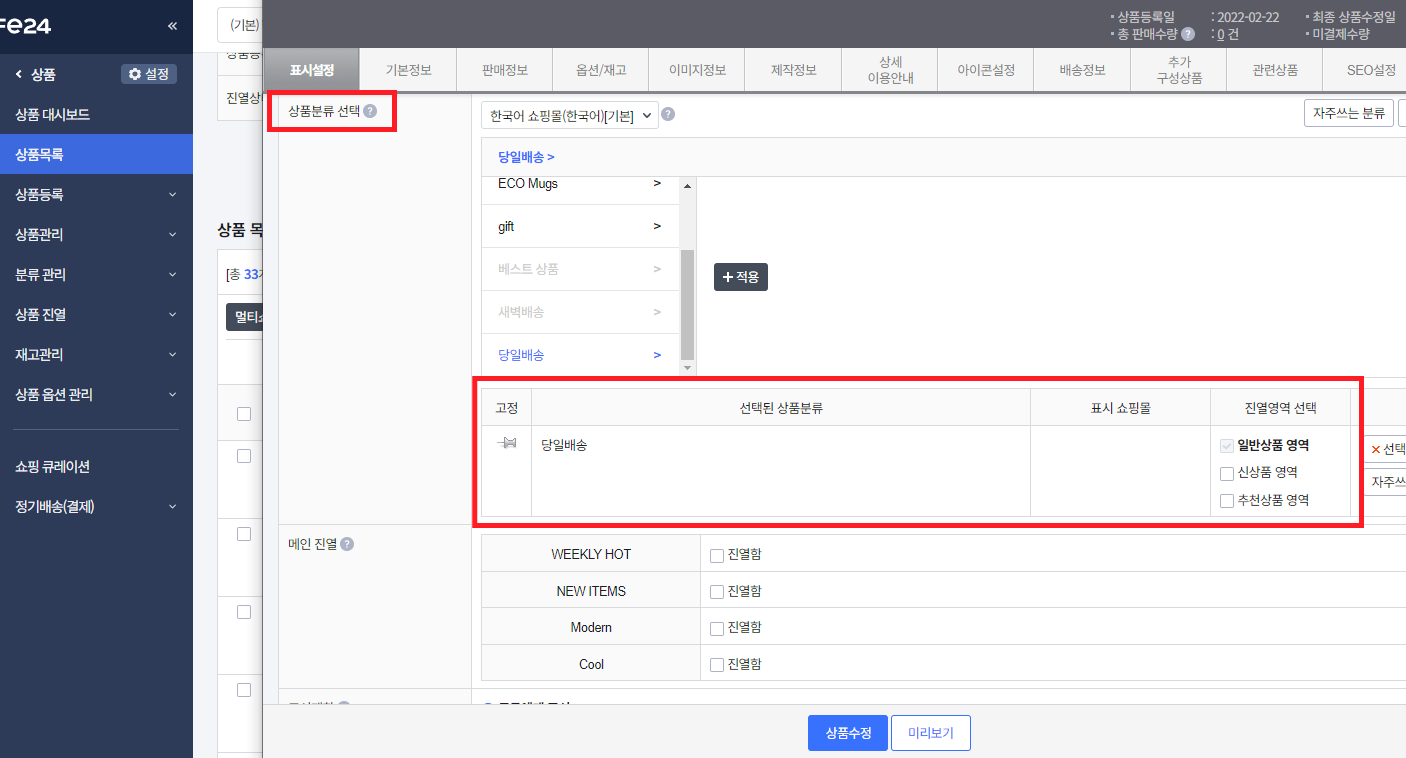
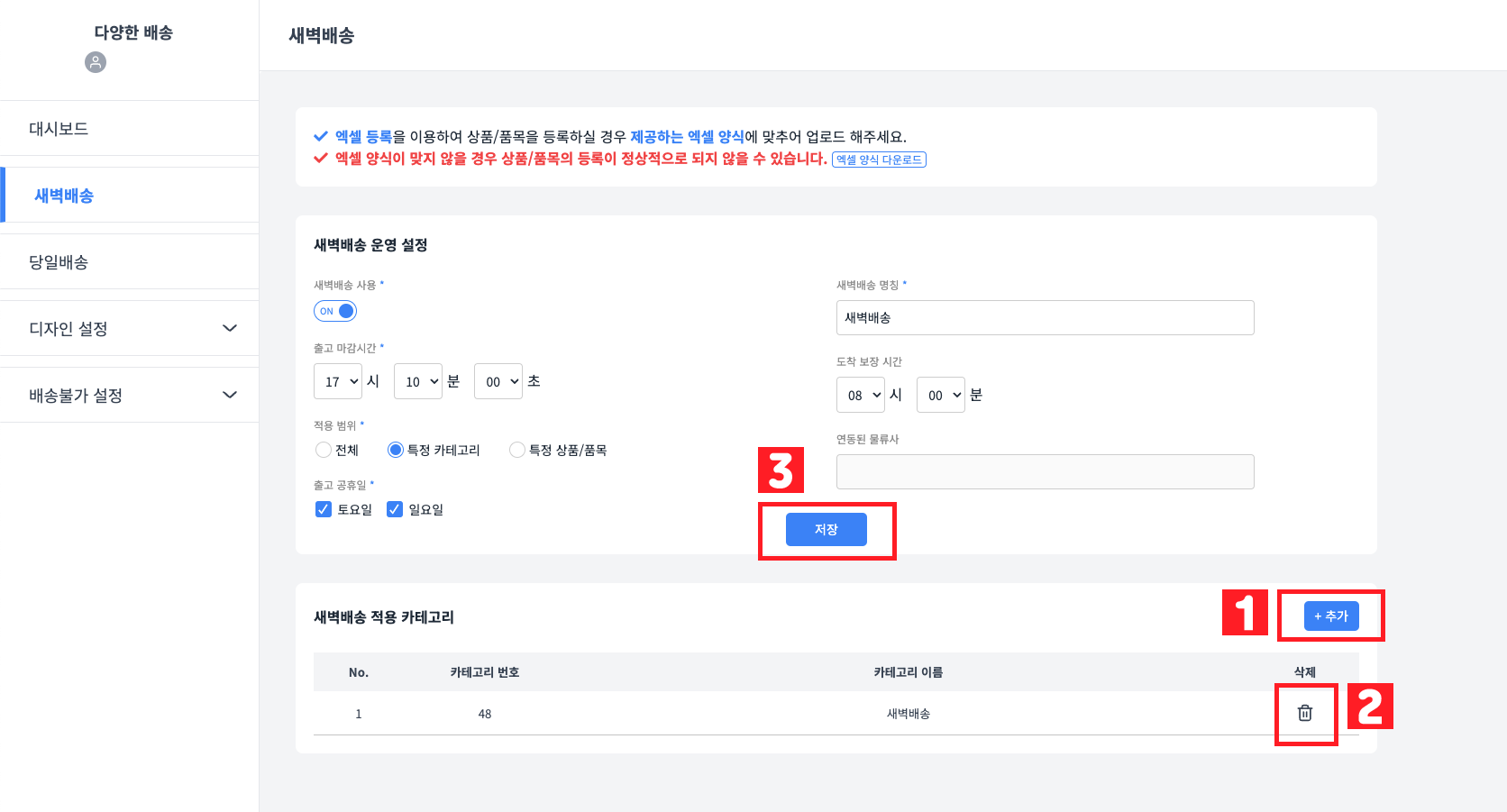
새벽배송 적용 상품/품목
① '엑셀 다운로드'버튼을 클릭하시면 추가된 상품/품목 리스트를 엑셀로 다운받을 수 있습니다.
② '엑셀 업로드'버튼을 클릭하시면 엑셀 내 상품/품목이 새롭게 업로드됩니다.
상단의 '엑셀 양식 다운로드'버튼을 클릭하시어 양식에 맞게 업로드해주셔야 정상 등록됩니다.
'엑셀 업로드 및 다운로드' 항목에서 더 자세한 안내를 확인하실 수 있습니다.
③ '개별 등록'버튼을 클릭하시면 이동되는 페이지에서 상품/품목 검색 및 추가를 할 수 있습니다.
추가하실 상품명을 검색해주세요.
상품/품목을 추가하신 후 하단의 '저장'버튼을 클릭하면 상품/품목이 추가됩니다.
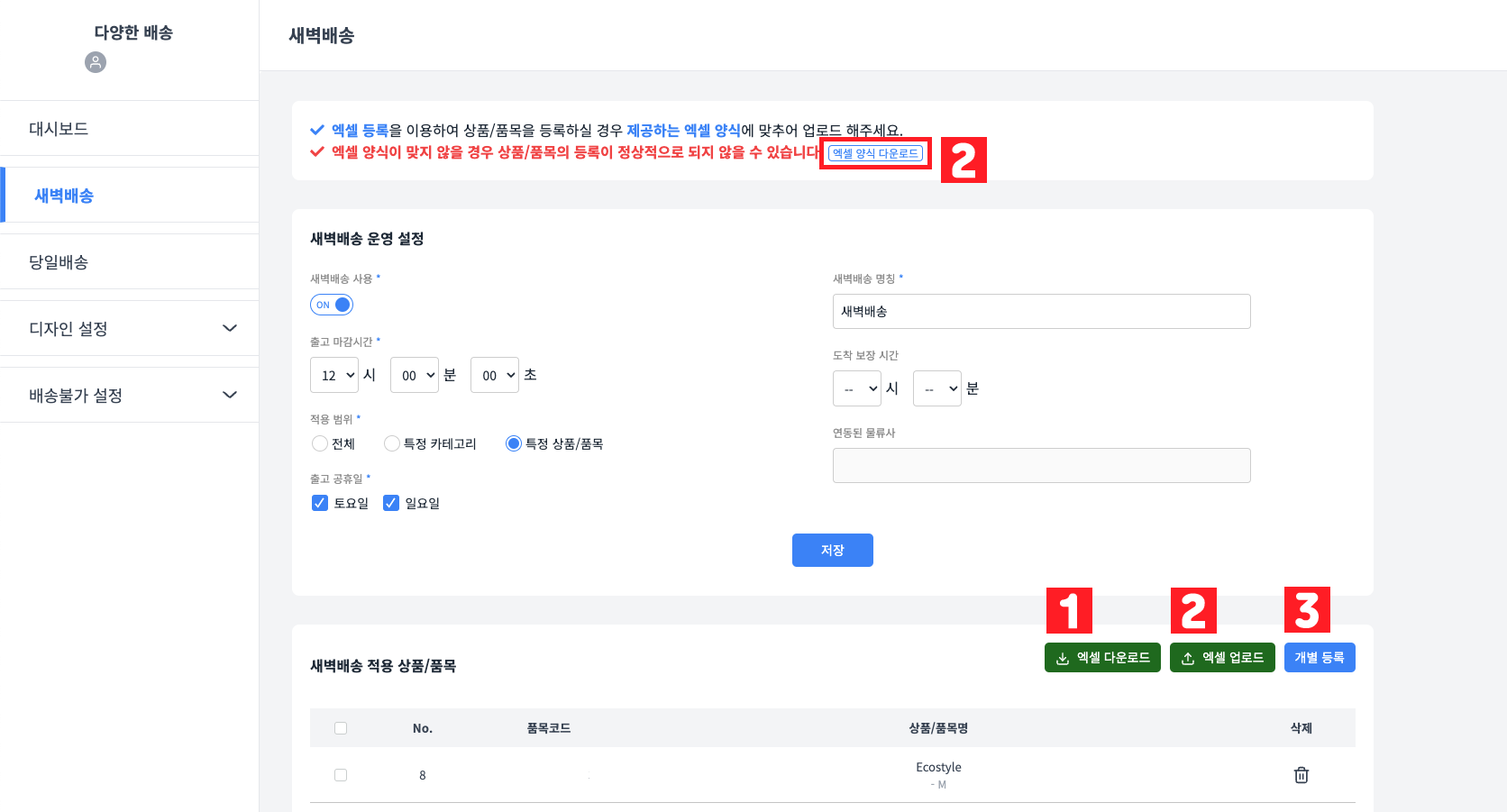
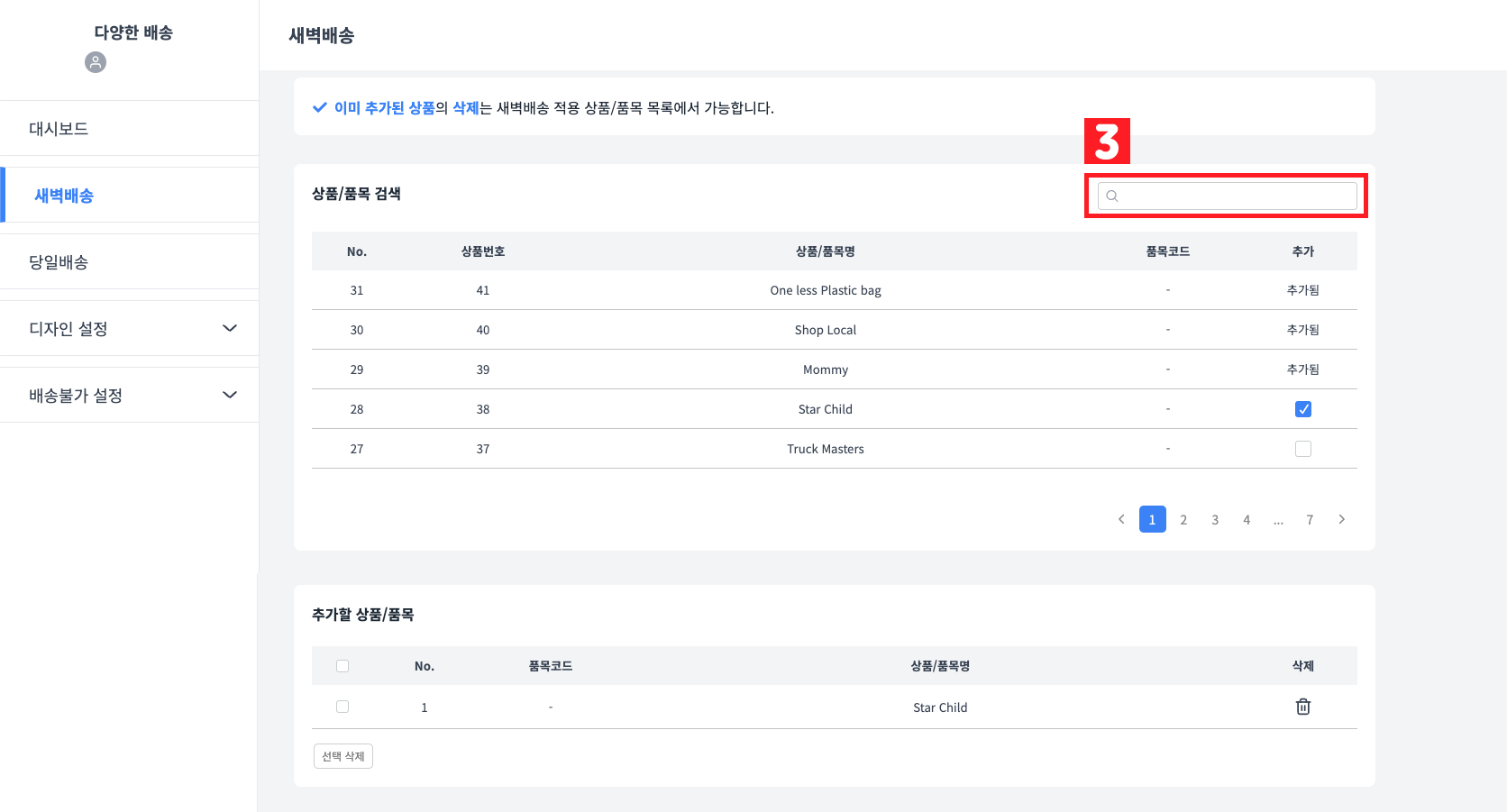
엑셀 업로드 및 다운로드
① 기존에 등록된 상품/품목 리스트를 엑셀 파일로 다운로드 할 수 있습니다.
② 업로드 시 반드시 제공하는 엑셀 양식에 맞추어 업로드 해주셔야합니다. '엑셀 양식 다운로드'버튼을 클릭하시면 엑셀 양식을 다운받을 수 있습니다.
예시 부분을 삭제해주시고 추가하실 상품/품목의 코드를 예시와 같이 입력해주세요.
③ 상품/품목 코드는 [카페24 어드민] - [상품] - [상품 목록]에서 확인 가능하십니다.
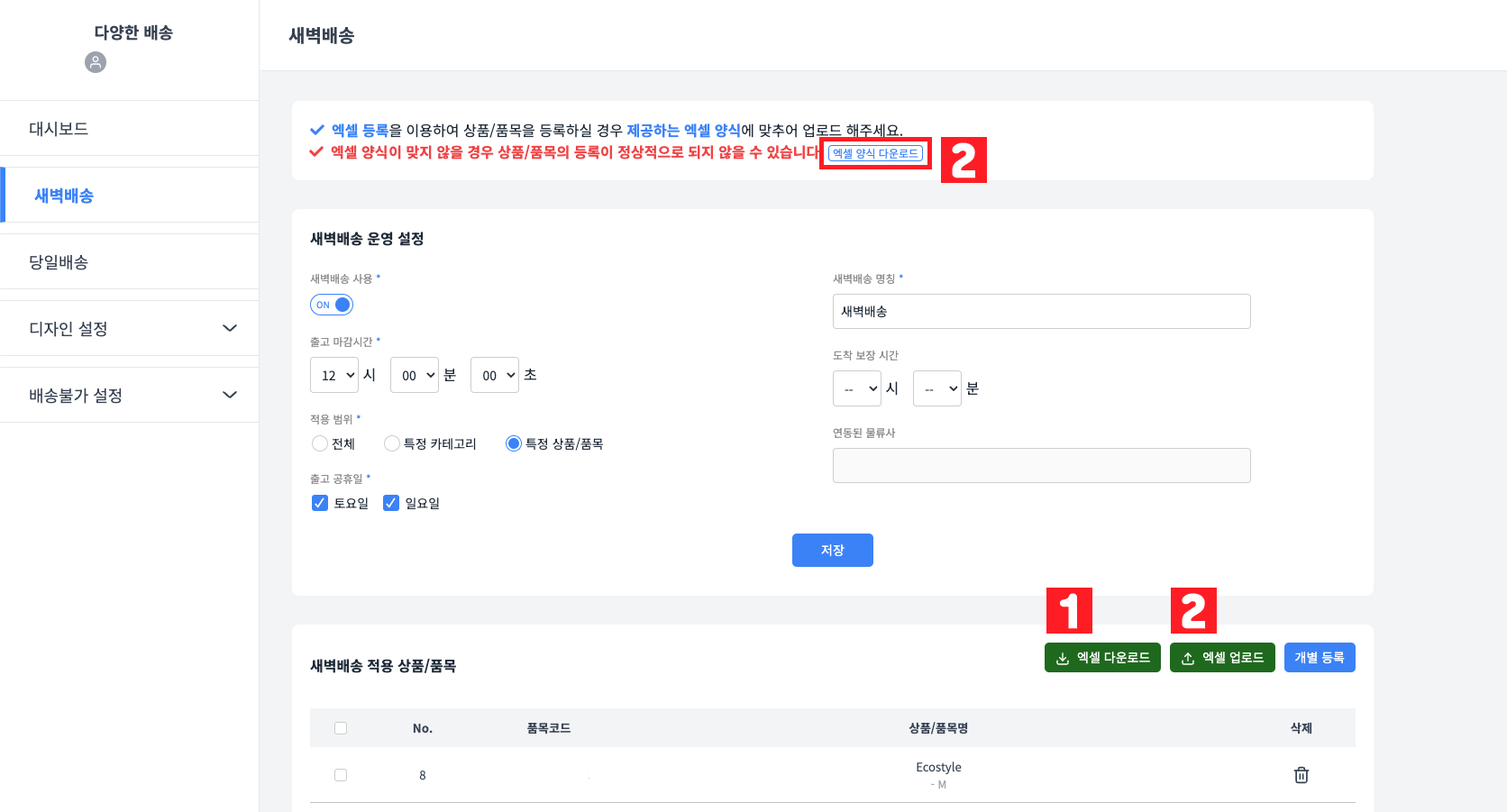

당일배송 운영 설정
① 당일배송 사용 유무를 선택할 수 있습니다.
② 도착 보장 시간은 선택사항입니다.
③ 현재 연동된 물류사를 확인 할 수 있습니다.
④ 메인 페이지의 경우 고객사별 메인 페이지 화면 구성 및 디자인 스킨별 구조가 상이하여, 뱃지 기능 제공이 불가합니다.
※ 참고사항
- 정기배송 상품은 다양한배송 앱 사용이 불가합니다. 설정시 유의해주세요.
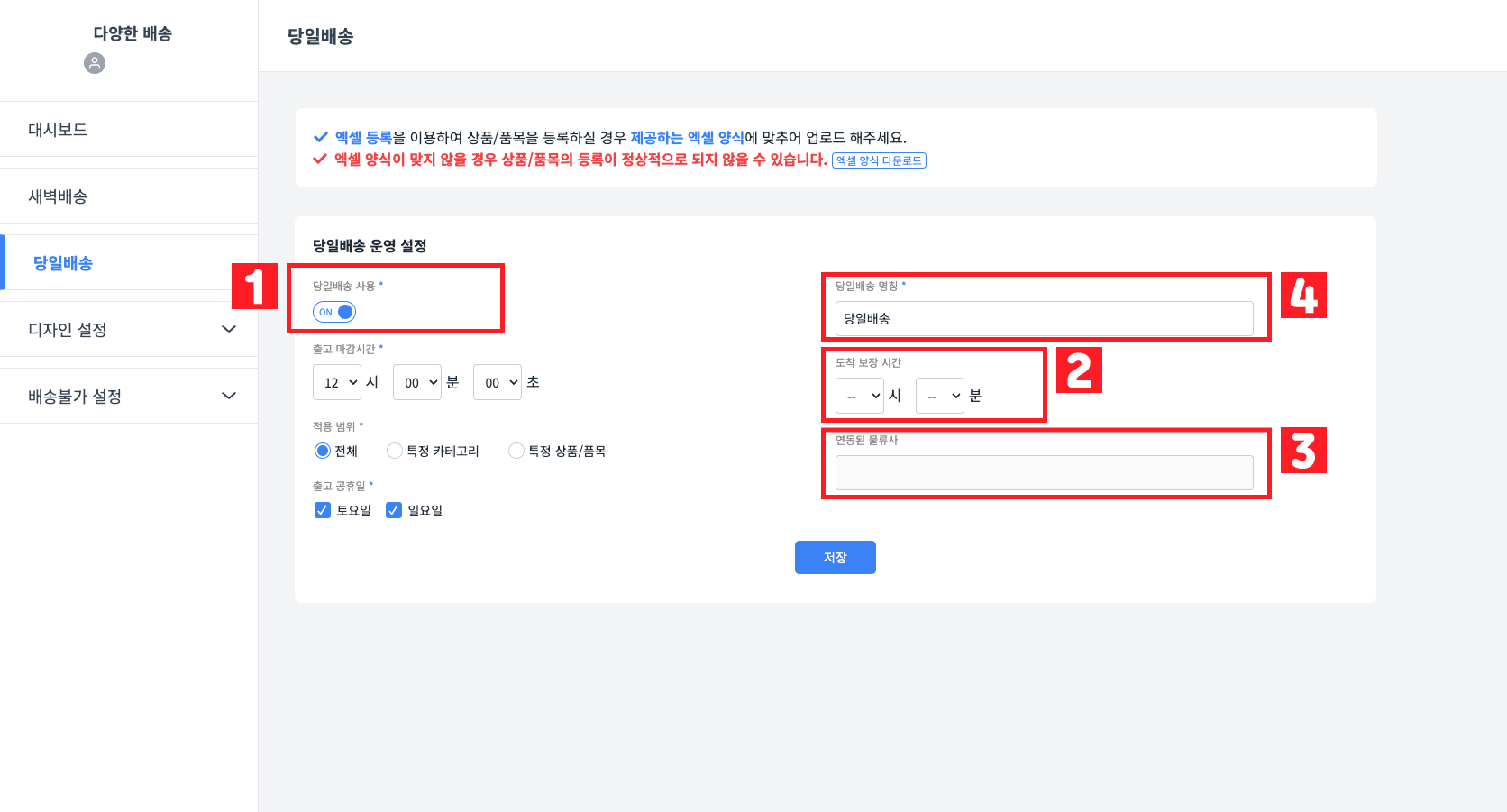
당일배송 적용 카테고리
① '+추가' 버튼을 클릭하시면 뜨는 모달창내에서 카테고리 검색 및 추가를 할 수 있습니다.
② 추가하실 카테고리가 아닐 경우 삭제하고 다시 추가할 수 있습니다.
③ 당일배송 운영설정을 모두 설정하신 후 '저장' 버튼을 클릭하여 저장해주세요.
※ 참고사항
- 특정 카테고리 설정 시, 상품 등록/수정 페이지의 '상품분류 선택'의 설정된 상품분류 기준으로 설정이 됩니다.
- 만일, 상품별로 하위분류(중/소분류) 기준으로 상품분류 설정이 되어있다면, 다양한 배송앱 내에서는 대분류/중분류/소분류 카테고리를 모두 설정해주시기 바랍니다.
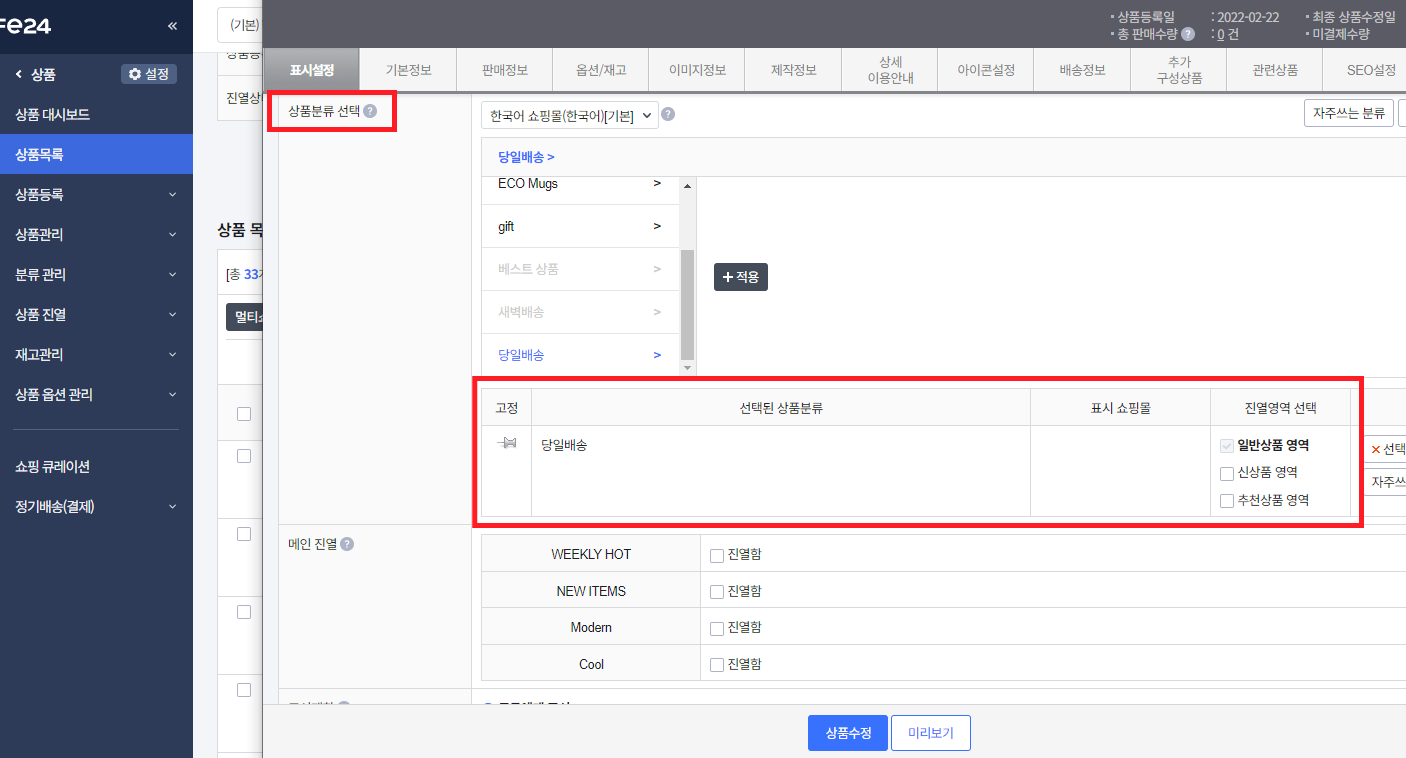
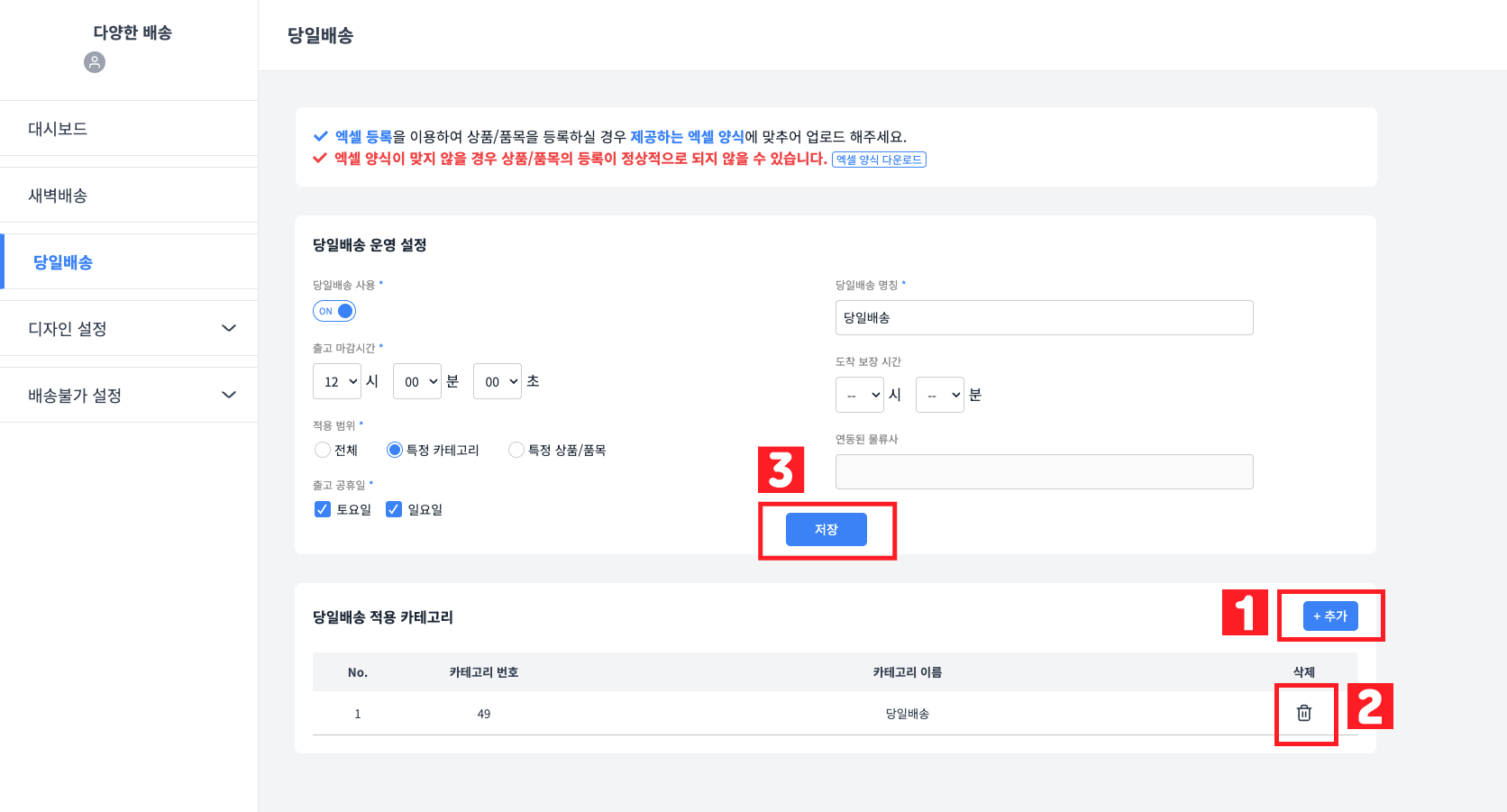
당일배송 적용 상품/품목
① '엑셀 다운로드'버튼을 클릭하시면 추가된 상품/품목 리스트를 엑셀로 다운받을 수 있습니다.
② '엑셀 업로드'버튼을 클릭하시면 엑셀 내 상품/품목이 새롭게 업로드됩니다.
상단의 '엑셀 양식 다운로드'버튼을 클릭하시어 양식에 맞게 업로드해주셔야 정상 등록됩니다.
'엑셀 업로드 및 다운로드' 항목에서 더 자세한 안내를 확인하실 수 있습니다.
③ '개별 등록'버튼을 클릭하시면 이동되는 페이지에서 상품/품목 검색 및 추가를 할 수 있습니다.
추가하실 상품명을 검색해주세요.
상품/품목을 추가하신 후 하단의 '저장'버튼을 클릭하면 상품/품목이 추가됩니다.
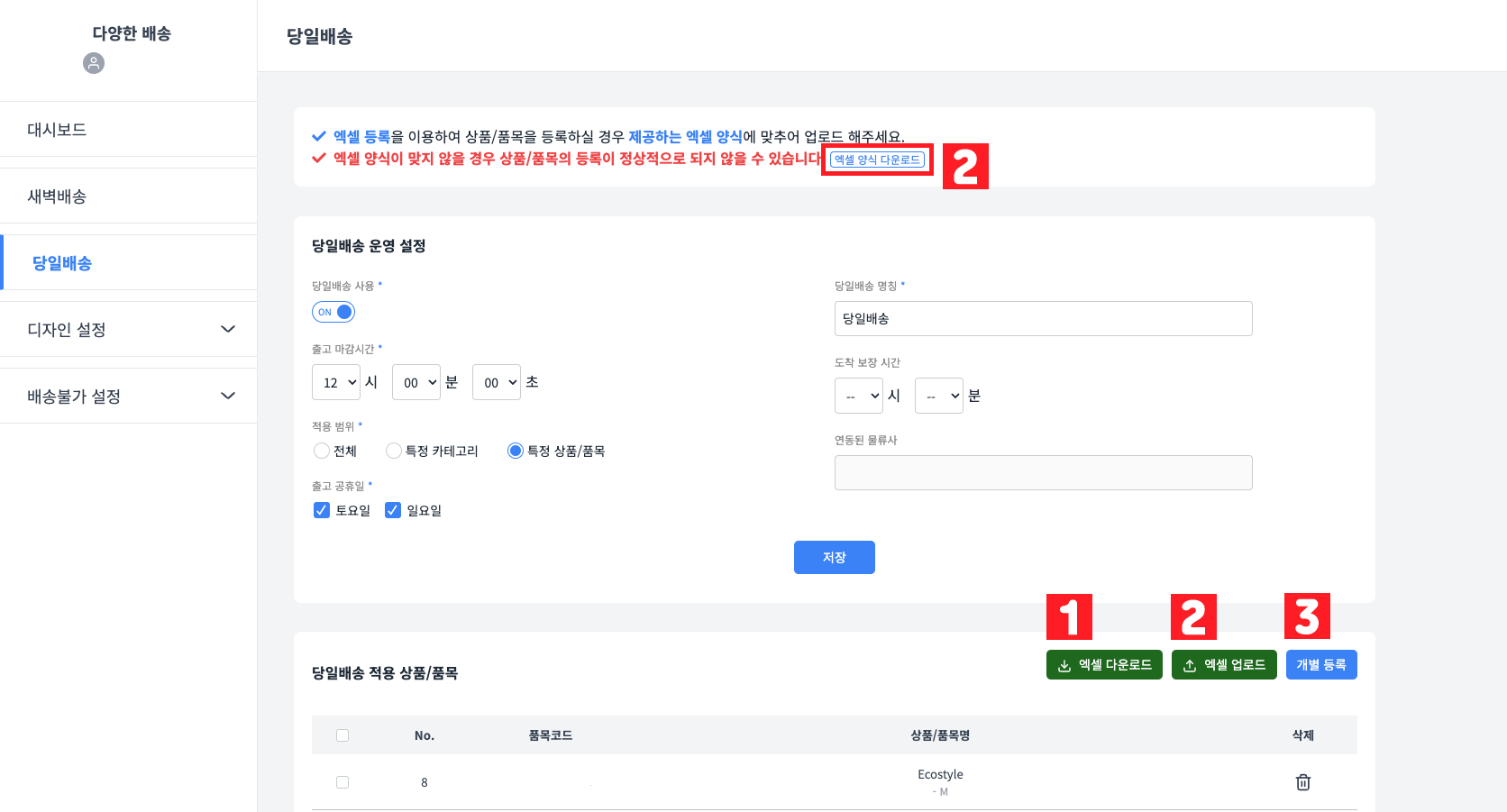
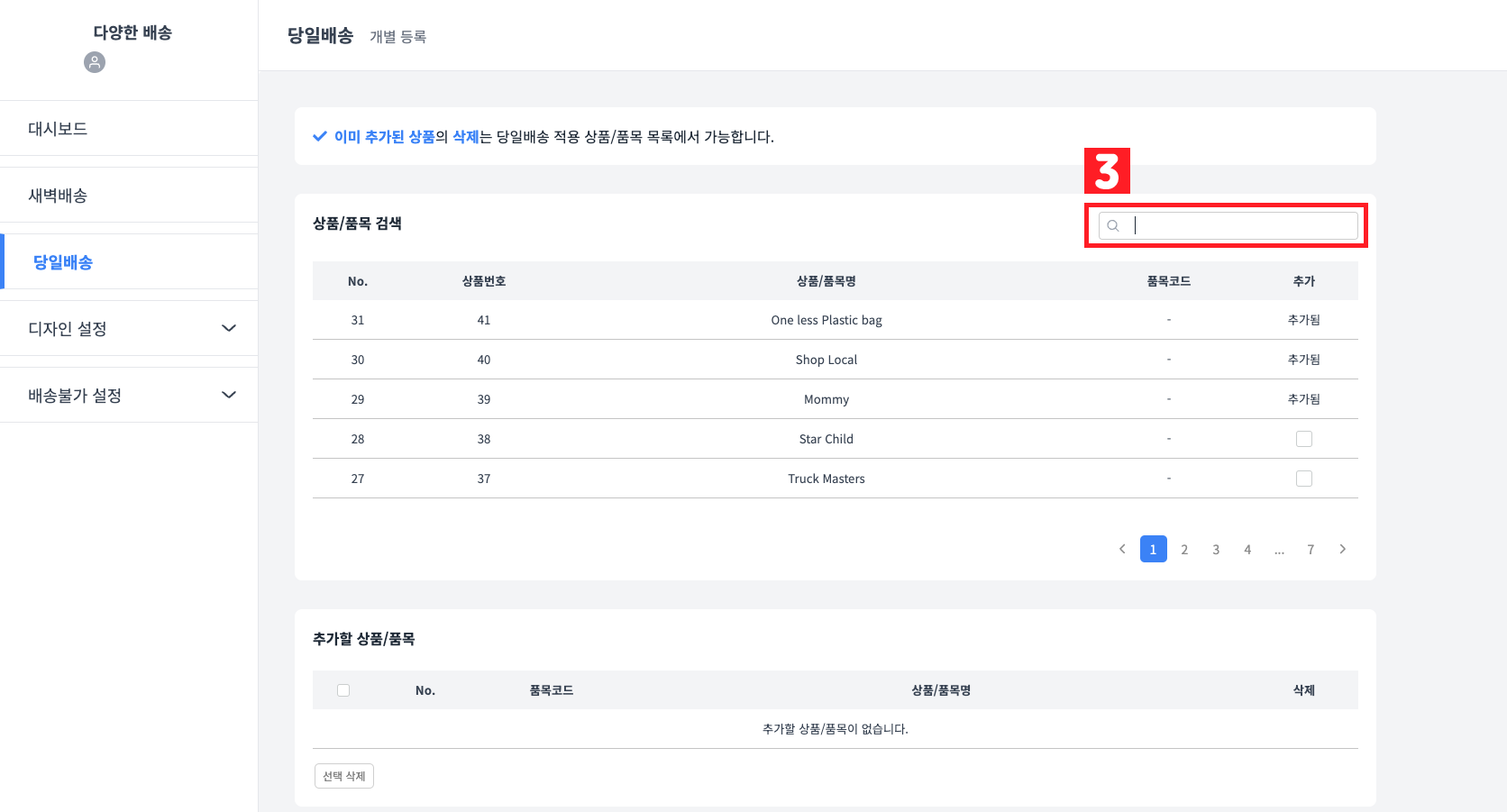
엑셀 업로드 및 다운로드
① 기존에 등록된 상품/품목 리스트를 엑셀 파일로 다운로드 할 수 있습니다.
② 업로드 시 반드시 제공하는 엑셀 양식에 맞추어 업로드 해주셔야합니다. '엑셀 양식 다운로드'버튼을 클릭하시면 엑셀 양식을 다운받을 수 있습니다.
예시 부분을 삭제해주시고 추가하실 상품/품목의 코드를 예시와 같이 입력해주세요.
③ 상품/품목 코드는 [카페24 어드민] - [상품] - [상품 목록]에서 확인 가능하십니다.


공통 설정
① 뱃지 색상변경 혹은 이미지를 업로드하여 디자인 변경이 가능합니다.
② 배송별 상세페이지의 배송정보 영역의 텍스트 설정이 가능합니다.
③ 추가적인 배송정보 안내문구를 설정할 수 있습니다.
④ 쇼핑몰내 배송정보 영역에서 일반배송 안내 문구를 노출/비노출 설정 및 출고예정일 대신 안내되는 대체 문구를 설정할 수 있습니다.
일반배송 안내 문구를 비노출 설정 또는 노출 설정 후 대체 문구 사용 시, 일반배송(택배) 주문의 주문 라벨은 [출고예정일_없음]으로 적용됩니다.
※ 참고사항
- 도착보장 시간을 '사용함'으로 변경하시기 전, 새벽/당일배송 설정 페이지에서 도착시간 설정을 완료해주세요.
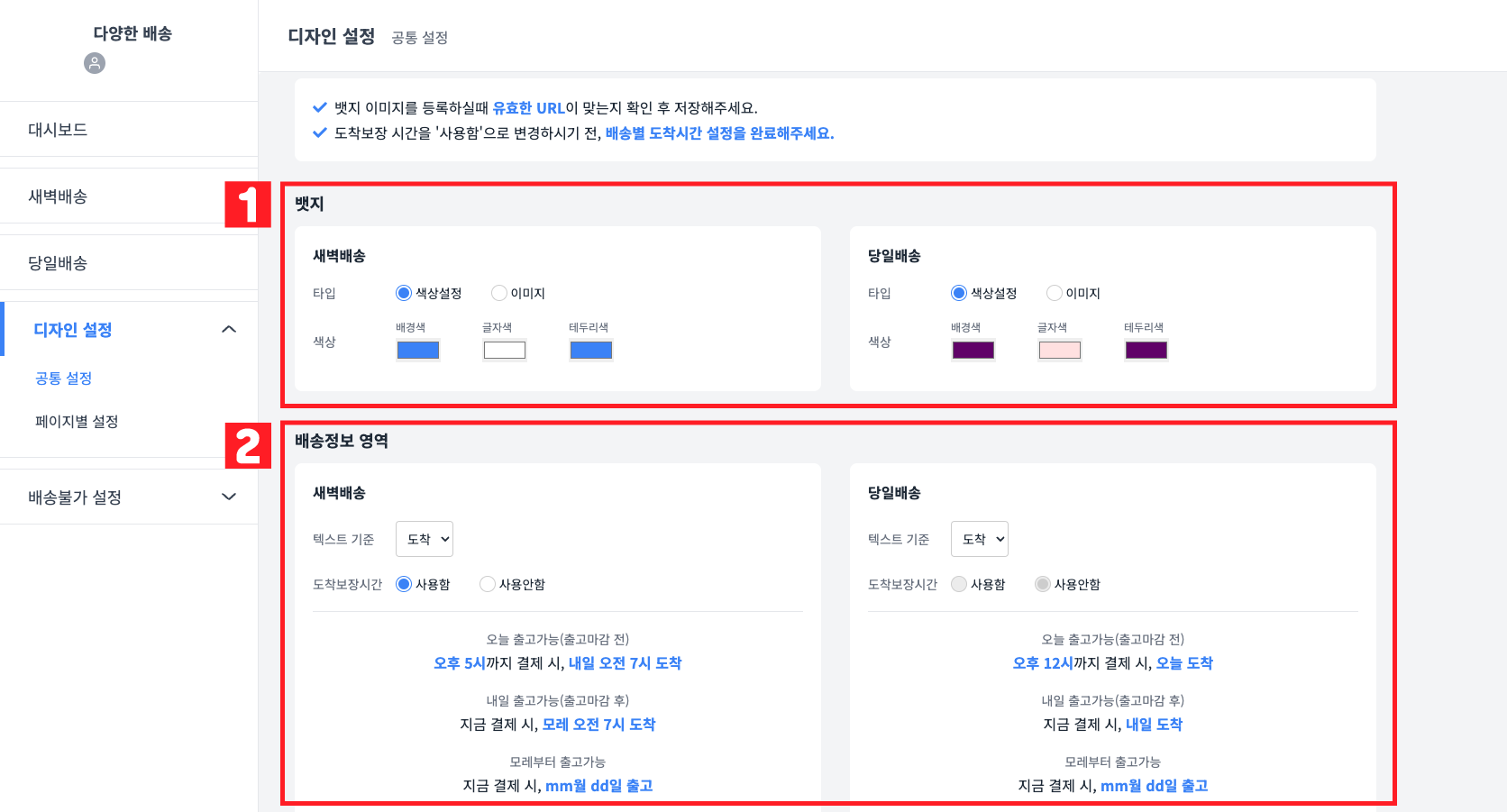
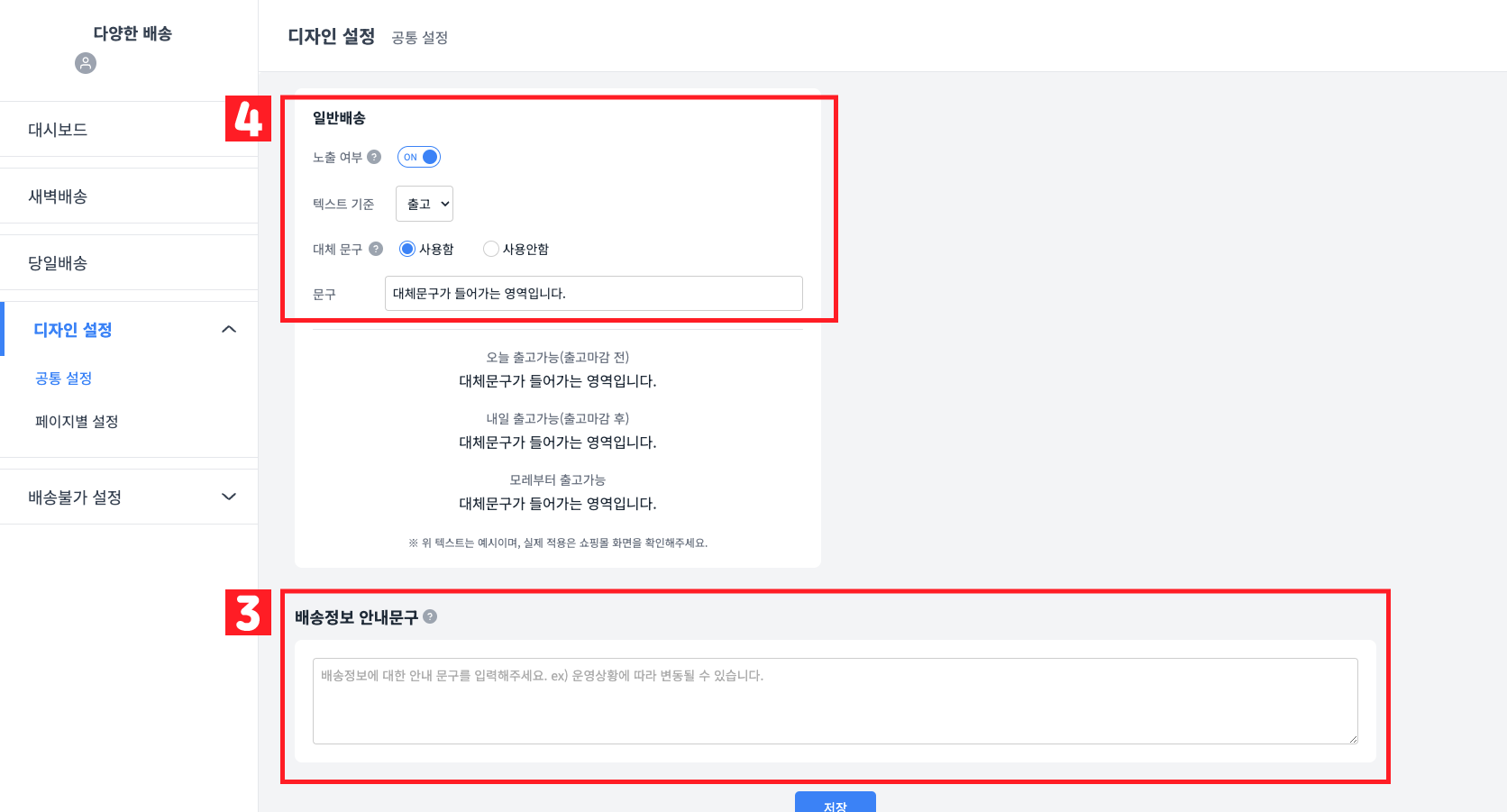
페이지별 설정
① 디자인 설정을 원하는 페이지탭을 클릭하여 이동 후 변경 및 저장을 할 수 있습니다.
② PC/모바일 별 디자인 설정이 가능합니다.
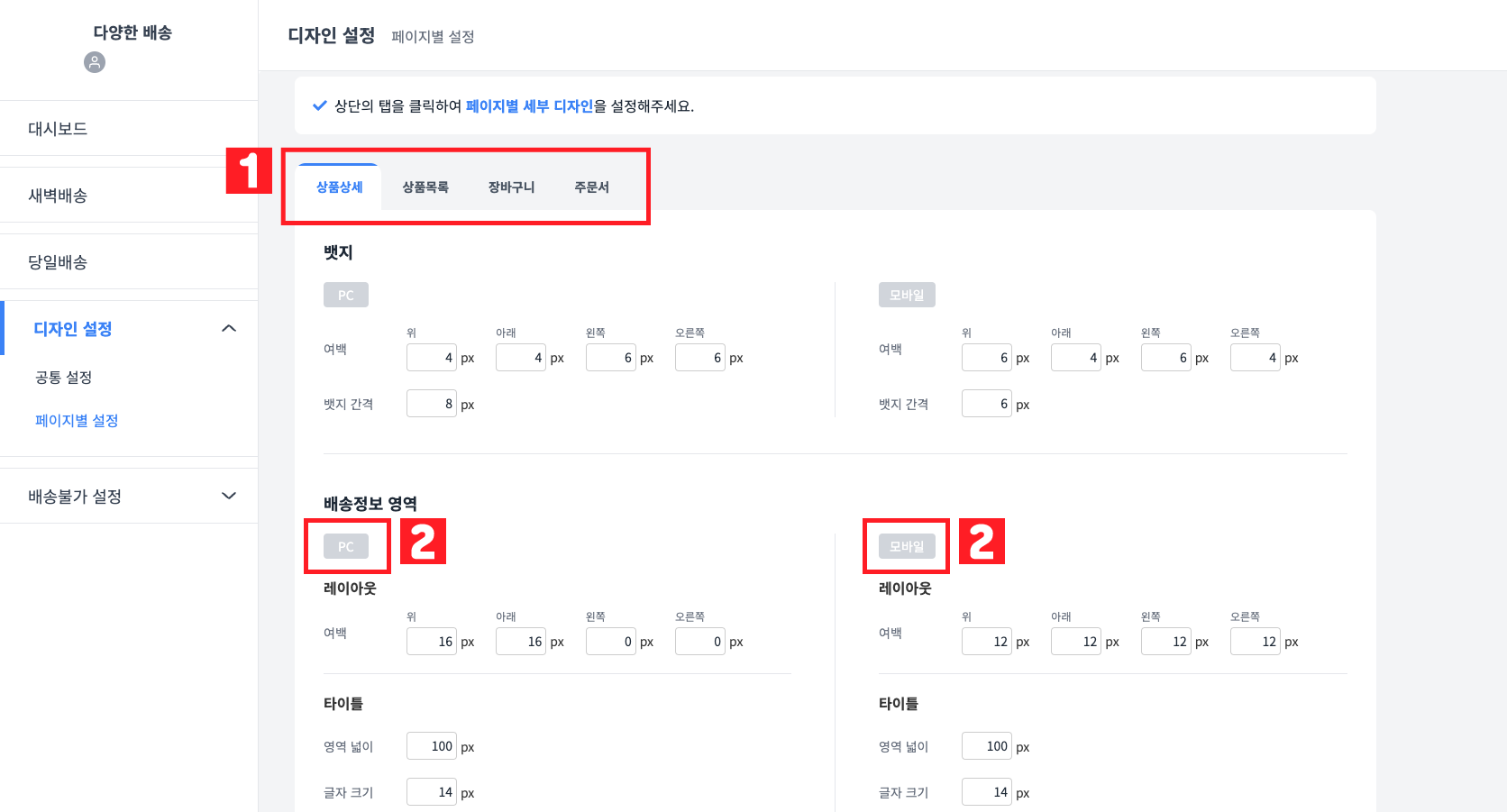
※ 상품 목록 페이지에서 뱃지가 안보이실 경우
- [카페24어드민] - [디자인] 에서 사용하시는 스킨의 '디자인 편집'을 클릭 하신 후
list.html 파일에서 하단의 이미지와 같이 id="anchorBoxId_{$product_no}" 라는 값이 있는지 확인 하신 후 없으실 경우 추가해주세요.
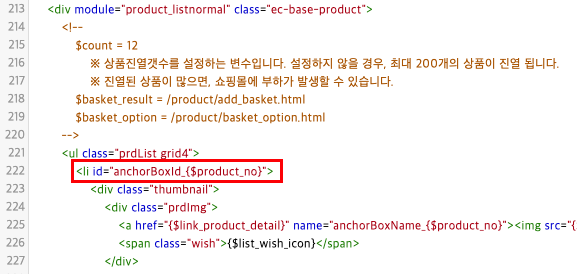 * 추가 및 설정의 어려움이 있으시거나, id값 추가 혹은 id값이 이미 있는 경우에도 뱃지가 뜨지않으실 경우 하단의 카카오톡 버튼을 클릭하시어
* 추가 및 설정의 어려움이 있으시거나, id값 추가 혹은 id값이 이미 있는 경우에도 뱃지가 뜨지않으실 경우 하단의 카카오톡 버튼을 클릭하시어
문의를 남겨주시면 도움드리도록 하겠습니다.
배송불가 기간
① '+추가'버튼을 클릭하면 이동되는 페이지에서 배송불가 기간을 추가할 수 있습니다.
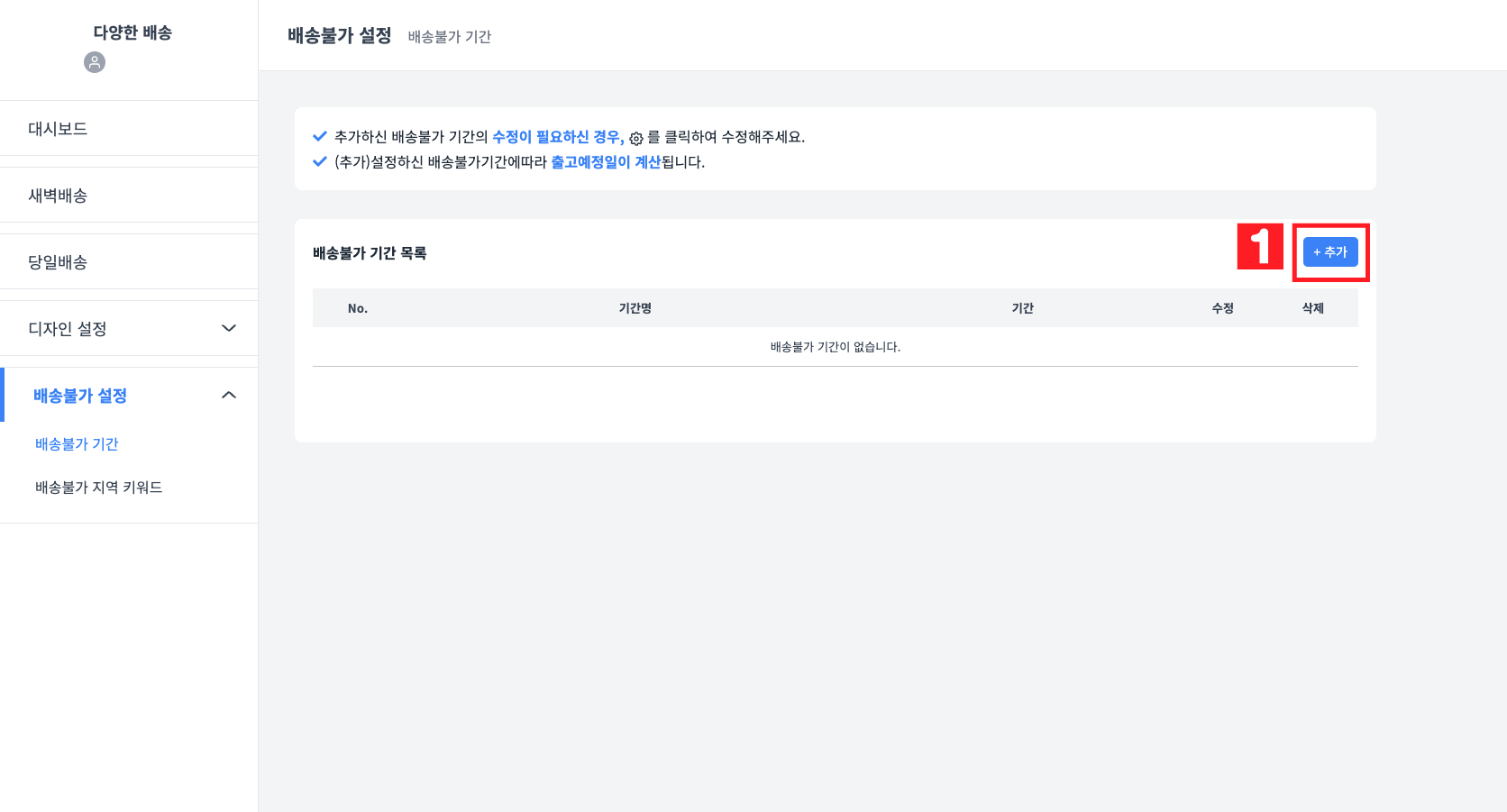
배송불가 기간 추가
① 적용될 범위를 선택할 수 있습니다.
② 상품/카테고리를 선택 시 적용하실 상품 혹은 카테고리를 검색하여 추가할 수 있습니다.

배송불가 기간 수정
① 적용 범위가 상품/카테고리일 경우 적용할 상품/카테고리를 삭제 추가 할 수 있습니다.
※ 참고사항
- 설정하신 적용 범위는 수정이 불가합니다. 수정을 원하실 경우, 새로운 배송불가 기간으로 추가해주십시오.
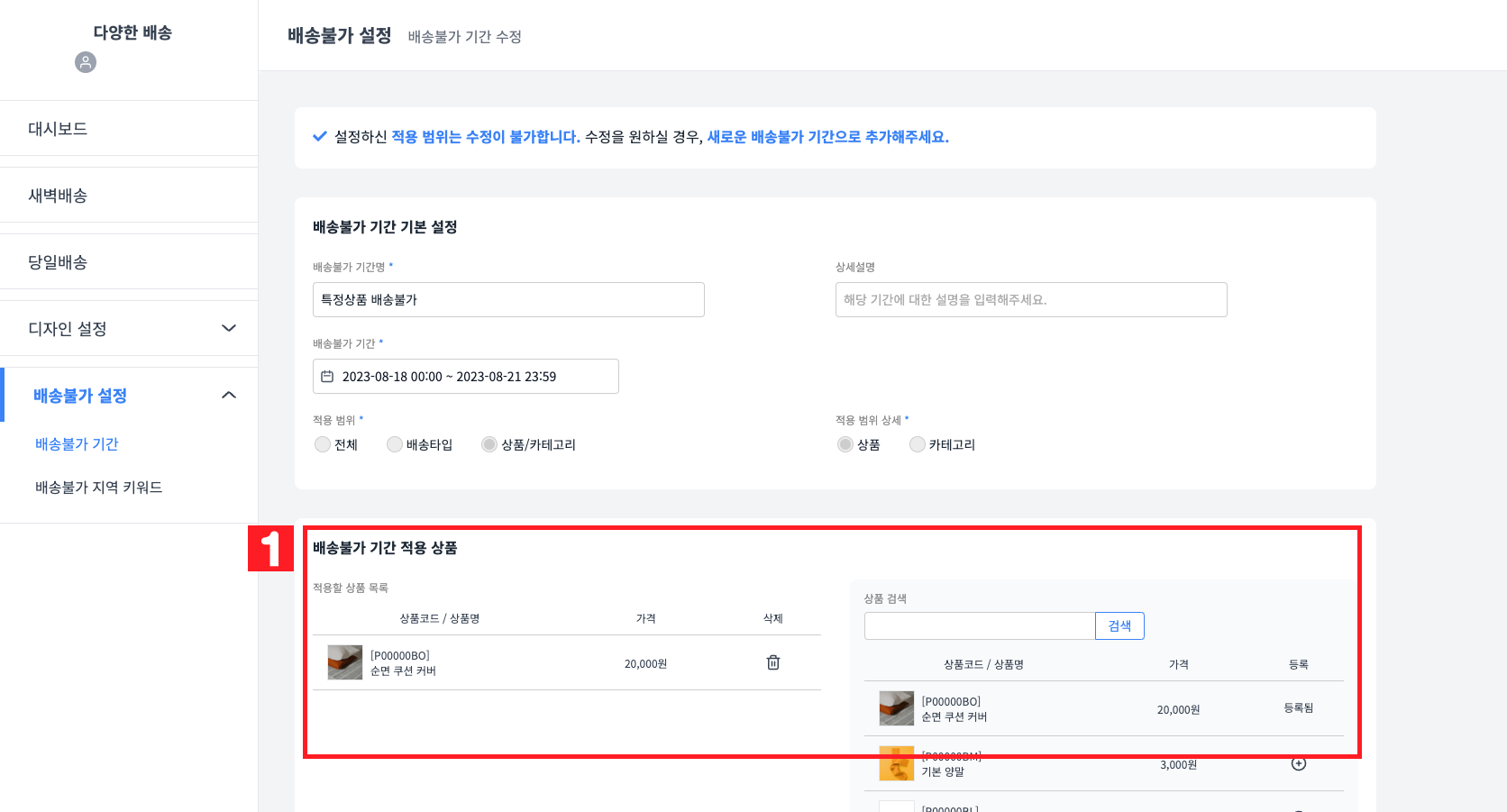
배송불가 지역 키워드
키워드를 모두 추가하신 뒤 하단의 '저장'버튼을 클릭하여 저장해주십시오.
※ 참고사항
- 구매자가 주문서의 나머지 주소 입력 시 등록하신 키워드를 포함할 경우 새벽/당일배송이 불가합니다.